您现在的位置是:首页 > CAD画图 > CAD画图
中望CAD修改填充图案的步骤方法
![]() 本文转载来源:zwcad.com zwsoft.cn 中望CAD官方教程.如果作者或相关权利人不同意转载,请跟我们联系,我们立即删除文章。2021-05-08
本文转载来源:zwcad.com zwsoft.cn 中望CAD官方教程.如果作者或相关权利人不同意转载,请跟我们联系,我们立即删除文章。2021-05-08
简介CAD修改填充图案的步骤方法 CAD软件使用过程中,有时觉得自己填充的图案不满意,需要进行调整填充图案的颜色,有时候甚至要全部重新填充时我们应该如何编辑修改呢?如下图中的矩
CAD修改填充图案的步骤方法
CAD软件使用过程中,有时觉得自己填充的图案不满意,需要进行调整填充图案的颜色,有时候甚至要全部重新填充时我们应该如何编辑修改呢?如下图中的矩形,我们来看一下解决方法吧:
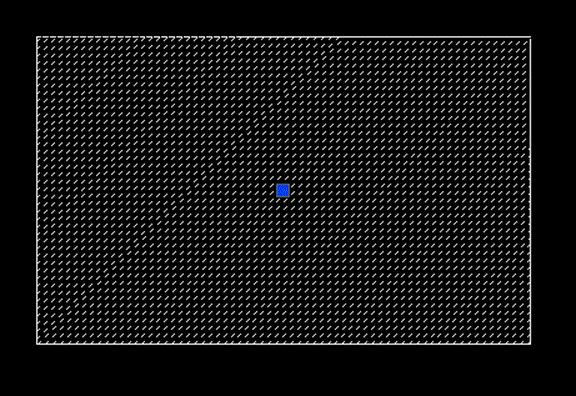
1.可以通过属性面板修改。点击选择填充内容然后可以在右边边框上属性面板看到图案的相关属性,可以在属性面板上对填充图案的颜色图案类型线宽等进行修改;如果点击填充图案没有弹出属性面板时也可以按快捷键“ctrl+1”弹出属性面板,如下图所示:

2.也可以通过输入命令“HATCHEDIT”,进入填充属性面板,进行更加精细的修改。如角度、比例、填充样式等,如下图所示:
![]()
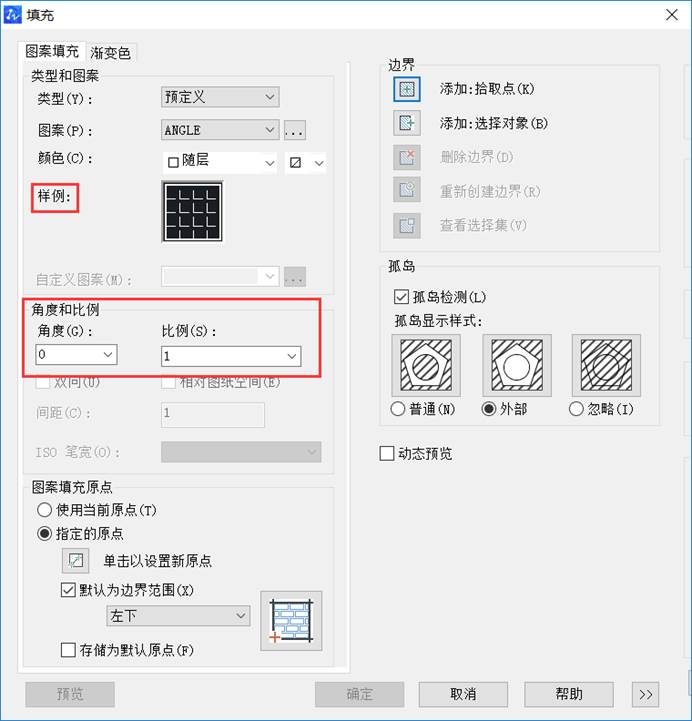
以上是关于在CAD中如何修改填充图案,大家学习后可以根据自己的实际要求进行不同的修改。
点击排行
 CAD多种快速移动图形的方法
CAD多种快速移动图形的方法










